- Para enviar un mensaje, desde la pantalla principal, toca Messages.

- En "Messages", toca el ícono New Message.
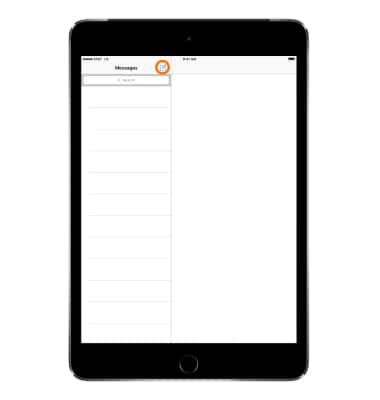
- Luego ingresa un número de teléfono o dirección de correo electrónico, o toca el botón Plus y elige un contacto.
Importante: Para enviar mensajes a un grupo, ingresa múltiples destinatarios. Obtén más información en el artículo de ayuda de Apple: Enviar un mensaje grupal con tu iPhone.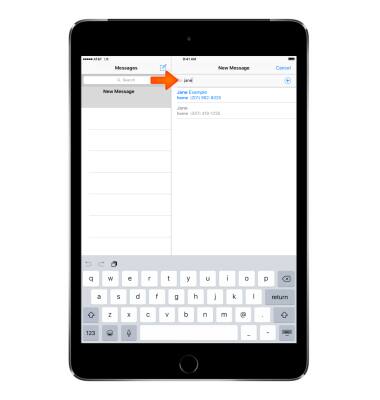
- Escribe tu mensaje o toca el Ícono de la cámara para adjuntar una foto o video, o toca el ícono del micrófono para enviar un mensaje de audio.
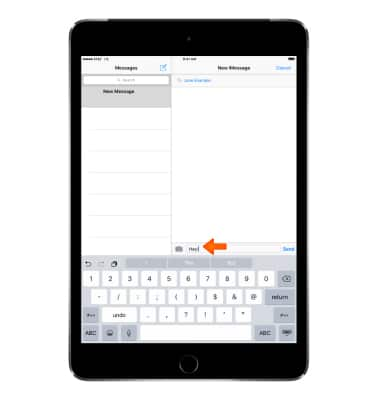
- Toca Send para terminar.
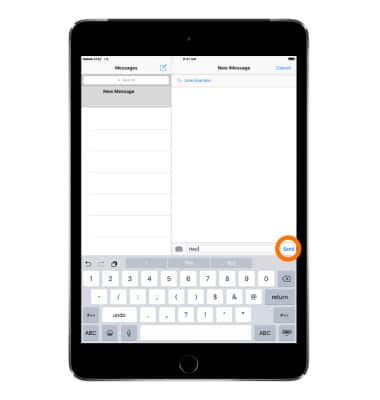
- SMS/MMS te permite enviar mensajes de texto y fotos a otros dispositivos o teléfonos móviles. iMessage te permite enviar mensajes de texto, fotos y videos a otros dispositivos iOS o Macs a través de Wi-Fi.
Importante: Puedes determinar el tipo de mensaje que estás enviando por el color del botón Send y la burbuja de texto. SMS/MMS: el botón Send y las burbujas de texto son verdes. iMessageel botón Send y las burbujas de texto son azules.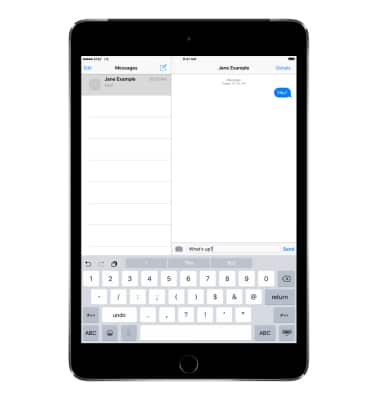
- Aparece un signo de exclamación rojo si tu destinatario no recibió el mensaje. Toca el signo de exclamación para intentar enviar el mensaje nuevamente.
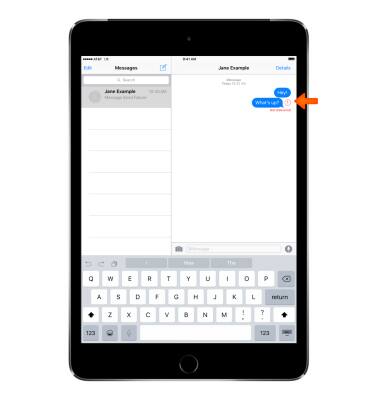
- Para reenviar un mensaje, toca y mantén oprimida la burbuja de mensajes, luego toca Más.
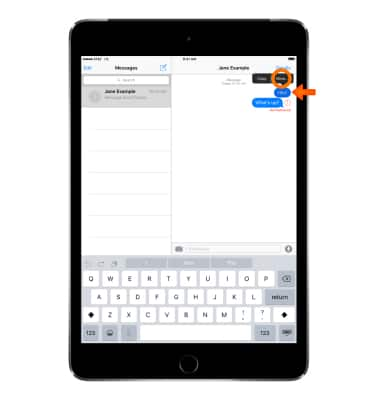
- Toca para seleccionar el mensaje que deseas reenviar, luego toca el ícono Forward y selecciona la persona a la que quieres enviarlo.
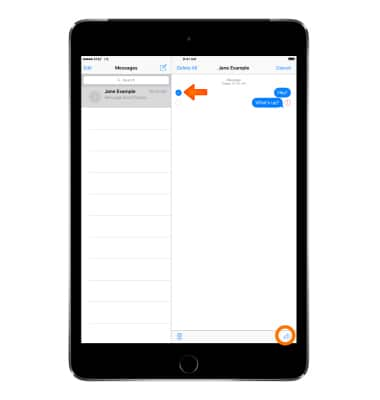
- Para eliminar un mensaje, toca y mantén oprimida la burbujade mensaje, luego toca More.
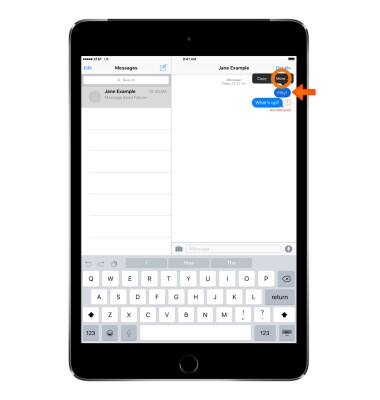
- Toca Delete All para borrar todos los mensajes. O toca para seleccionar los mensajes que deseas eliminar, luego toca el ícono Trash can.
Importante: Después de eliminar un mensaje, puedes recuperarlo solamente al restaurarlo desde una copia de respaldo.
- Para eliminar una conversación entera, abre la lista de conversaciones. Luego, deslízate de derecha a izquierda sobre la conversación que deseas eliminar.
Importante: Después de eliminar una conversación, puedes recuperarla solamente al restaurarla desde una copia de respaldo. Más información de los artículos de ayuda de Apple: Enviar mensajes con tu teléfono y Enviar mensajes con fotos, videos y audios. Si no puedes enviar o recibir mensajes en tu iPhone, obtén ayuda.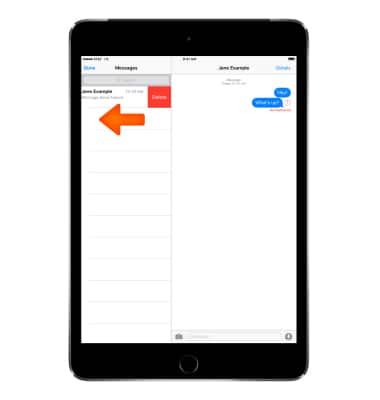
Enviar y recibir mensajes
Apple iPad mini
Enviar y recibir mensajes
Crea y responde mensajes de texto (SMS) o mensajes con imágenes (MMS), añade, guarda, mira adjuntos recibidos y más.
INSTRUCTIONS & INFO
